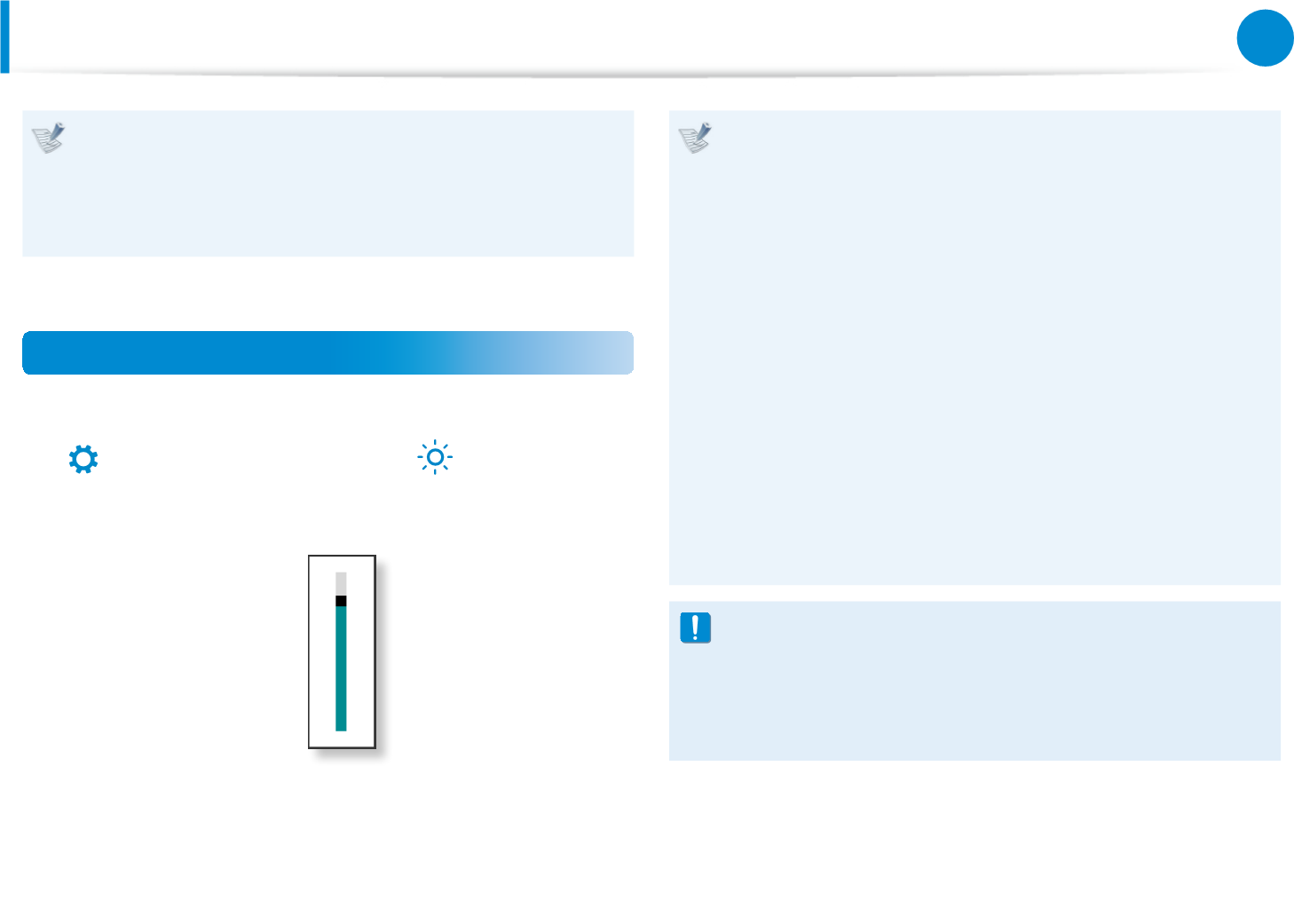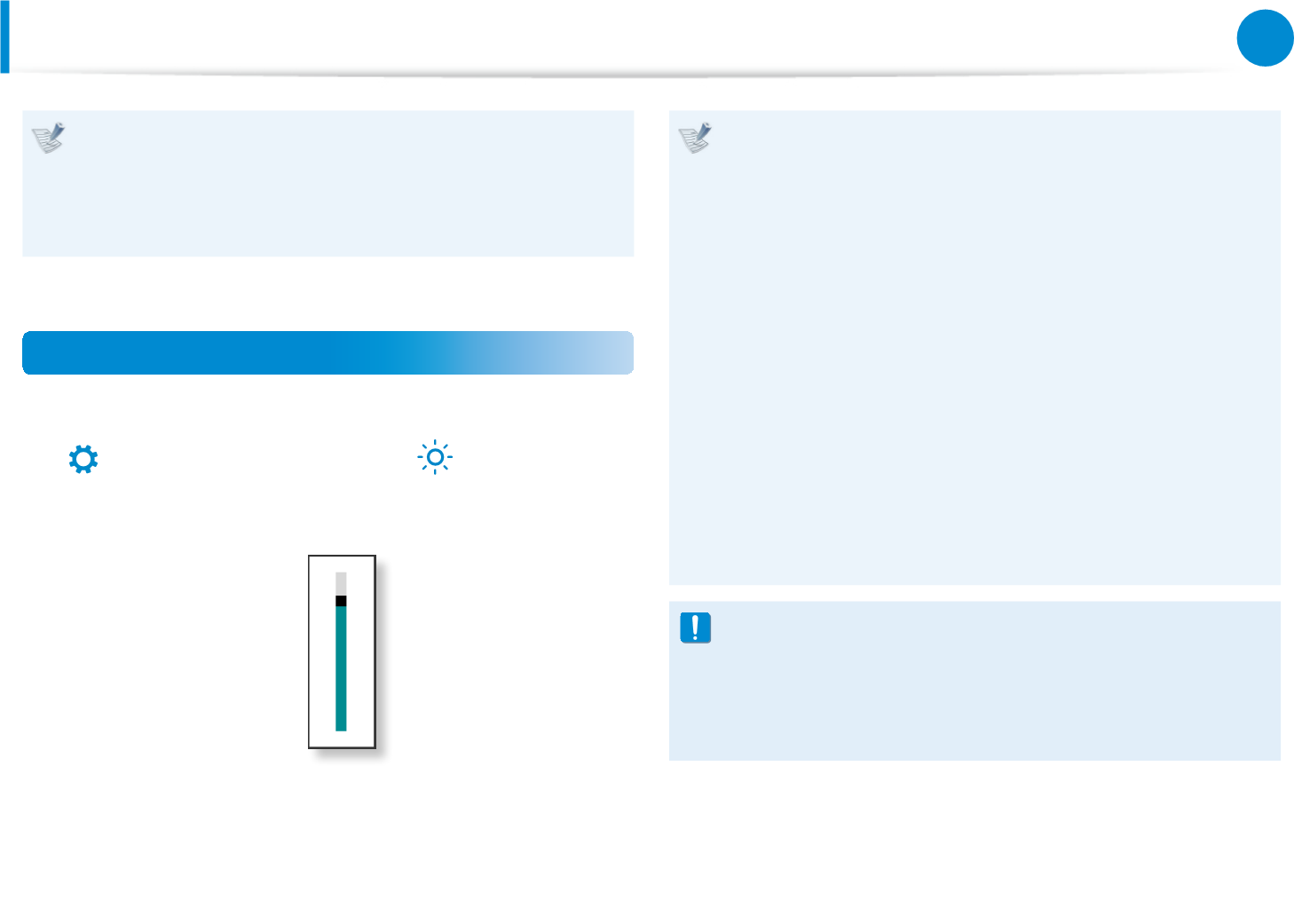
60
3.
Uporaba računalnika
Nadzorsvetlosti zaslonaLCD
Če je računalnikpriključennanapajanje izomrežja, je
svetlost zaslona samodejnonastavljenananajsvetlejšo
raven, čepa se računalniknapaja izakumulatorskebaterije,
se svetlost samodejnozniža, da sepodaljšaživljenjskadoba
akumulatorskebaterije.
Nadzorsvetlosti s tipkovnico
1
Kliknitemeni
sčarobnimigumbi>Settings (Nastavitve)
áᔪ
Ŗᮁ
᯲
ᰆ⊹
ᖅᱶ
> ikonozaprilagajanjezaslona
⦽
.
2
Prilagodite svetlost zvrsticozanadzor svetlosti zaslona.
Varčevanjezenergijoakumulatorskebaterije
••
Zmanjša svetlost zaslonaLCD, ko se računalniknapaja iz
akumulatorskebaterije, in takovarčujeznjenoenergijo.
NačelookvarjenihslikovnihpiknazaslonuLCD
••
prenosnega računalnika
Samsungupošteva specifikacijegledevisokekakovosti in
zanesljivosti zaslonaLCD. Kljub temupa se jenemogoče
izognitimajhnemu številuokvarjenih slikovnihpik. Veliko
številookvarjenih slikovnihpik lahkopovzroči težavepri
izgledu,majhno številookvarjenih slikovnihpikpane
vplivanadelovanje računalnika.
ZatoSamsungupošteva in izpolnjujenaslednjanačela
glede slikovnihpik:
– svetlapika: 2alimanj
–črnapika: 4alimanj
–kombinacija svetle in temnepike: 4alimanj
NavodilazačiščenjezaslonaLCD
Zenakomernimi gibi veni smeri očistitezaslonLCDzmehko
krpo, rahlonavlaženo s čistilomzačiščenje računalnika.
Pri čiščenjuzaslonaLCDneuporabljajteprevelike sile, saj
lahkopoškodujetezaslon.